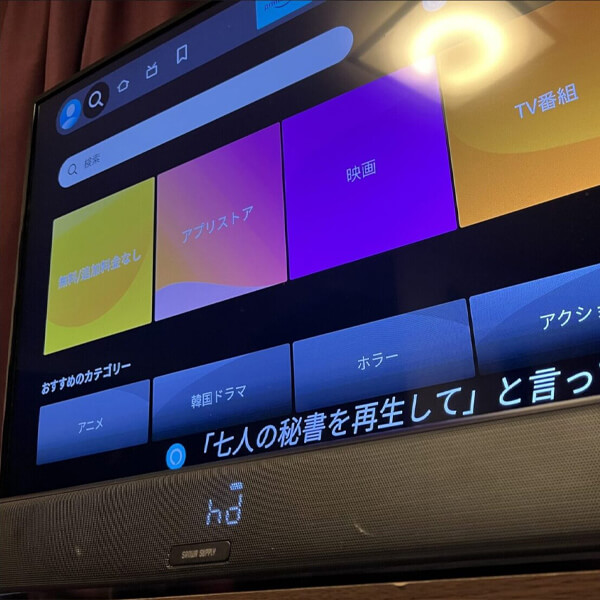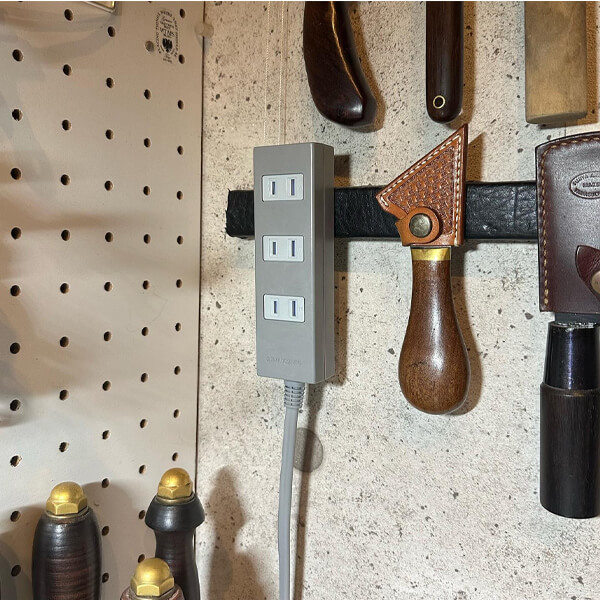各種Web会議ツールでご使用いただけます
Zoom、Microsoft Teams、Google Meet、Cisco Webex Meetings、Skypeなど各種Web会議ツールでご使用いただけます。


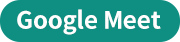

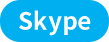
簡単接続で
フルHDの高画質に対応
WEBカメラ
(フルHD対応・200万画素)
フルHDでの撮影が可能な200万画素WEBカメラです。
USBビデオクラス(UVC)対応なのでドライバーがいらず、パソコンに接続するだけで動作します。
ノートパソコンやデスクトップパソコンのディスプレイに取り付け可能なスタンドを搭載しています。また、市販の三脚穴に取り付けることもできます。

-

パソコンに接続するだけでフルHDでの撮影が可能
フルHDでの撮影が可能な200万画素WEBカメラです。
USBビデオクラス(UVC)対応なのでドライバーがいらず、パソコンに接続するだけで動作します。 -

ディスプレイに取り付け可能
ノートパソコンやデスクトップパソコンのディスプレイに取り付け可能なスタンドを搭載しています。
スタンドはディスプレイ取り付けだけでなく、据え置きでもお使いいただけます。 -

角度調節ができる
カメラ部分は上下180°で角度調節ができ、映したい方向にあわせてカメラの角度を調節することができます。 -

カメラ用三脚穴を内蔵
スタンドの底面にはカメラ用三脚穴を搭載しており、市販のカメラ用三脚を取り付けてお使いいただけます。